Xbox और PS5 हकलाने की समस्या को कैसे ठीक करें?
अनेक वस्तुओं का संग्रह / / October 10, 2021
यदि आपने कभी अप्रत्याशित अंतराल स्पाइक्स, डकैती और चोक के साथ एक वीडियो गेम (ऑनलाइन या ऑफलाइन) खेला है, तो एक वीडियो गेम विशेषज्ञ बाद में हकलाता है। यह पीसी वीडियो पीसी गेमिंग के अधिक निराशाजनक पहलुओं में से एक है, हालांकि यह गेमिंग कंसोल पर भी होने के लिए जाना जाता है।
हालाँकि, पीसी प्लेयर्स के पास हकलाने की समस्या को खत्म करने की क्षमता होती है क्योंकि इस समस्या के कई फिक्स करने योग्य स्रोत होते हैं। और अंदाज लगाइये क्या? हमने इसे ठीक करने के लिए इस गाइड में सभी विधियों का उल्लेख किया है एक्सबॉक्स तथा PS5 हकलाना मुद्दा।
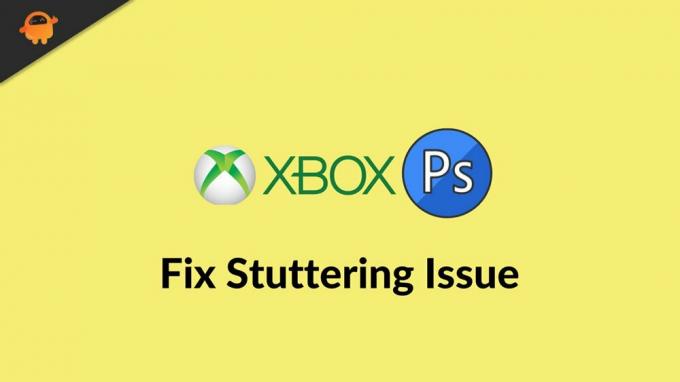
पृष्ठ सामग्री
-
PS5 में हकलाने की समस्या को कैसे ठीक करें?
- विभिन्न ग्राफ़िक्स मोड आज़माएं
- PS5 को पुनरारंभ करें
- सुनिश्चित करें कि PS5 पर्याप्त रूप से ठंडा है
- अपने मॉनिटर की जाँच करें
- अन्य खेलों में हकलाना की जाँच करें
-
Xbox में हकलाने की समस्या को ठीक करें-
- निचला स्क्रीन रिज़ॉल्यूशन सेटिंग
- एंटी-एलियासिंग घटाएं
- ड्रॉप टेक्सचर स्मूथिंग
- संरचना की गुणवत्ता में कमी
- अंतिम विचार
PS5 में हकलाने की समस्या को कैसे ठीक करें?
PS5 हकलाना और लैग फिक्स उस समस्या पर निर्भर करेगा जो एक गेमर को वास्तव में हो सकती है। PS5 में शक्तिशाली नेक्स्ट-जेन तकनीक है, लेकिन इसका मतलब यह नहीं है कि इसमें धीमी डाउनलोड दर जैसी समस्या नहीं होगी या यह बिल्कुल भी एप्लिकेशन शुरू करने में सक्षम नहीं है। शुक्र है, गेमर्स अपने PS5 फ्रैमरेट को बेहतर बनाने के लिए कुछ बिंदुओं को आजमा सकते हैं।
विभिन्न ग्राफ़िक्स मोड आज़माएं
अगली पीढ़ी के बहुत सारे वीडियो गेम खिलाड़ियों को 2 या अधिक वीडियो सेटिंग्स के बीच एक विकल्प प्रदान करते हैं। आम तौर पर, एक सेट में उच्च रिज़ॉल्यूशन होता है, और दूसरे में उच्च एफपीएस होता है। विभिन्न अन्य वीडियो सेटिंग्स पर स्विच करने का प्रयास करें।
PS5 को पुनरारंभ करें
सबसे अच्छे विकल्पों में से एक लैग और हकलाने को ठीक करने के लिए कंसोल को पुनरारंभ करना है। फिर, वीडियो गेम से बाहर निकलें और कंसोल को पूरी तरह से रीबूट करें।
सुनिश्चित करें कि PS5 पर्याप्त रूप से ठंडा है
PS5 उन कंप्यूटर सिस्टमों में से एक है जिसे अपना कार्य करने के लिए पर्याप्त ठंडा होना आवश्यक है। सुनिश्चित करें कि PS5 ठीक से ठंडा हो गया है:
- क्या PS5 कंसोल के लिए पर्याप्त खुली जगह मौजूद है?
- क्या कूलिंग वेंट गंदगी से बाधित हैं या किसी वस्तु के बहुत करीब हैं?
- जब कोई वीडियो गेम खेला जाता है तो क्या कंसोल का स्थान गर्म महसूस होता है?
- क्या स्टैंड का उपयोग सीधी सेटिंग में किया जा रहा है?
यदि ऐसा लगता है कि PS5 बहुत गर्म है, तो कंसोल के बारे में कुछ स्थान को अधिकतम करें या अधिक खुले स्थान पर स्थानांतरित करें
स्थान।
अपने मॉनिटर की जाँच करें
एक संभावित PS5 हकलाना और लैग फिक्स में कंसोल बिल्कुल भी शामिल नहीं हो सकता है। यदि गेमर्स विभिन्न वीडियो गेम के साथ समस्याओं का सामना कर रहे हैं, तो समस्या वास्तव में टीवी हो सकती है - किसी अन्य टीवी या मॉनिटर पर PS5 का उपयोग करने का प्रयास करें और देखें कि क्या समस्या बनी हुई है।
विज्ञापनों
अन्य खेलों में हकलाना की जाँच करें
PS5 की शक्ति के बावजूद कुछ वीडियो गेम ठीक से नहीं चल सकते हैं - किसी अन्य वीडियो गेम के साथ मज़े करने का प्रयास करें और देखें कि क्या समस्या केवल एक विशिष्ट गेम के साथ है।
Xbox में हकलाने की समस्या को ठीक करें-
Xbox One नेटवर्क कार्ड को रीसेट करने का प्रयास करें और कैश भी साफ़ करें:
- कंसोल पर, Xbox स्विच को तब तक दबाकर रखें जब तक कि उसके पीछे की लाइट बंद न हो जाए (लगभग 5 सेकंड), जिसका अर्थ है कि कंसोल बंद है।
- कंसोल के बंद होने के बाद, पावर केबल को डिस्कनेक्ट करें और 30 सेकंड की देरी करें।
- कंसोल को वापस कनेक्ट करें और Xbox स्विच का उपयोग करके इसे चालू करें। पावर बाइकिंग नेटवर्क कार्ड को रीसेट कर देगी और कैशे साफ़ कर देगी।
इसके अलावा, आप इन सामान्य सेटिंग्स का उपयोग हकलाने को ठीक करने के लिए कर सकते हैं, चाहे वह Xbox, PS5, या PC-
विज्ञापनों
निचला स्क्रीन रिज़ॉल्यूशन सेटिंग
वीडियो गेम में हकलाने को ठीक करने का प्रयास करते समय आपको पहली गेम सेटिंग पर एक नज़र डालनी चाहिए, वह है स्क्रीन रिज़ॉल्यूशन। यह दक्षता पर सबसे तुरंत दिखाई देने वाले प्रभावों में से एक हो सकता है और अक्सर वीडियो गेम के हकलाने को ठीक करता है।
रिज़ॉल्यूशन बदलने से आपके GPU से कुछ चिंताओं को दूर करने में मदद मिलती है। साथ ही, हो सकता है कि आपके मॉनिटर में उस बड़े रिज़ॉल्यूशन को संभालने की क्षमता न हो जिसे आप वीडियो गेम के साथ मस्ती करते समय उपयोग करने का प्रयास कर रहे हैं।
एंटी-एलियासिंग घटाएं
एंटी-अलियासिंग एक ऐसी प्रक्रिया है जो वीडियो गेम में ऊबड़ खाबड़ रेखाओं से छुटकारा दिलाती है। यह वीडियो गेम की दुनिया में सतह के क्षेत्रों के बीच बदलाव को सुचारू करने के लिए कई बार रूपरेखा प्रदान करके पूरा किया जाता है।
हालांकि, एंटी-अलियासिंग की अधिक मात्रा के कारण GPU ओवरटाइम काम कर सकता है, जिससे संभवतः ट्रैफिक जाम हो सकता है। इसलिए, आप अधिकांश गेम के सेटअप में 2x, 4x, 8x और 16x पर एंटी-अलियासिंग सेट कर सकते हैं।
ड्रॉप टेक्सचर स्मूथिंग
संरचना फ़िल्टरिंग सिस्टम का उपयोग यह निर्धारित करने के लिए किया जाता है कि एक 2D चित्र को पूर्ण 3D मॉडल में कैसे मैप किया जाता है। हालाँकि, एकल-पिक्सेल सीधे तौर पर 3D मॉडल का प्रतिनिधित्व नहीं करता है क्योंकि इसे विभिन्न कोणों और दूरियों से देखा जाता है।
ऐसे कई तरीके हैं जिनमें एक संरचना फ़िल्टरिंग सिस्टम हो सकता है। इनमें से सबसे बुनियादी में से एक को बिलिनियर फ़िल्टरिंग सिस्टम कहा जाता है, और यह सब एक औसत रंग ढाल उत्पन्न करने के लिए निकटतम पिक्सेल के बराबर होता है।
संरचना की गुणवत्ता में कमी
अधिकांश खेलों में संरचना की गुणवत्ता आसानी से समायोज्य है, और यह वीडियो की गुणवत्ता से संबंधित है। वीडियो की गुणवत्ता जितनी कम होगी, खेल में हर सेकेंड में आपके ढांचे उतने ही बेहतर होंगे। हालाँकि, ट्रेड-ऑफ यह है कि वीडियो गेम और भी खराब दिखाई देगा।
यह भी पढ़ें: फिक्स: Xbox 0x80072ee2 त्रुटि कोड
अंतिम विचार
वीडियो गेम में हकलाने को कम करने या सीधे-सीधे खत्म करने के कई संभव उपाय हैं। हालाँकि, इस समस्या को ठीक करना एक विविध प्रक्रिया है जिसके लिए अक्सर कई समाधानों की आवश्यकता होती है और कुछ अन्वेषक कार्य करते हैं।
जबकि आपको हमेशा उपकरण सेटअप और अनुशंसित वीडियो गेम सेटअप देखकर शुरू करना चाहिए, आप यह भी करना चाहेंगे यह सुनिश्चित करने के लिए अपने वीडियो गेम सेटअप को मैन्युअल रूप से बदलें कि वीडियो गेम आपके वर्तमान के साथ यथासंभव कुशलता से चलता है विशेष विवरण। तो, PS5 और Xbox में हकलाने की समस्या को ठीक करने के तरीके के बारे में हमारे पास आपके लिए बस इतना ही है।



